一个简单的JNI调用的实现
1.
首先创建一个java类:
HelloWorld.java:
/**
* 本地方法调用学习
* @author jianying.wcj
* @date 2013-5-15
*/
public class HelloWorld {
static {
System.loadLibrary("HelloDll");
}
public static void main(String args[]) {
HelloWorld hw = new HelloWorld();
hw.sayHello();
}
public native void sayHello();
}
2. 用javac命令编译这个类,生成 .class 文件 :
命令:javac HelloWorld.java
3. 用javah命令 生成JNI的头文件:
命令:javah HelloWorld
Ps:运行完这个命令就会生成一个名字叫做 HelloWorld.h的头文件
6. HelloDLL.cpp 代码如下:
#include "stdafx.h"
#include "HelloWorld.h"
#include <iostream>
using namespace std;
JNIEXPORT void JNICALL Java_HelloWorld_sayHello(JNIEnv *, jobject){
cout << "hello world" <<endl;
}
7. 引入JDK自带的JNI的头文件信息:
操作:项目右键》属性》配置属性》VC++目录》包含目录
Ps:当引入JDK自带的头文件后就不会报错了。
8. 编译整个项目,生成DLL文件:
右键工程》生成 :
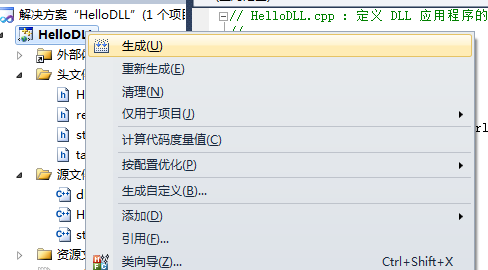
9. 将生成的DLL文件拷贝到java工程需要运行的类的同一个包下面,运行测试:
Ps:以上就是一个实现一个JNI程序调用的DEMO,没事搞着玩的!
HelloWorld.java:
/**
* 本地方法调用学习
* @author jianying.wcj
* @date 2013-5-15
*/
public class HelloWorld {
static {
System.loadLibrary("HelloDll");
}
public static void main(String args[]) {
HelloWorld hw = new HelloWorld();
hw.sayHello();
}
public native void sayHello();
}
2. 用javac命令编译这个类,生成 .class 文件 :
命令:javac HelloWorld.java
3. 用javah命令 生成JNI的头文件:
命令:javah HelloWorld
Ps:运行完这个命令就会生成一个名字叫做 HelloWorld.h的头文件
4. 用Visual studio 2010 创建一个Win32 动态链接库工程(如图):
5. 将我们刚才生成的.h文件拷贝到第4步创建的工程的头文件目录中去,并且新建HelloDLL.cpp文件(如图):
6. HelloDLL.cpp 代码如下:
#include "stdafx.h"
#include "HelloWorld.h"
#include <iostream>
using namespace std;
JNIEXPORT void JNICALL Java_HelloWorld_sayHello(JNIEnv *, jobject){
cout << "hello world" <<endl;
}
7. 引入JDK自带的JNI的头文件信息:
操作:项目右键》属性》配置属性》VC++目录》包含目录
将JDK自带的 %JAVA_HOME%/include/;%JAVA_HOME%/include/win32这两个目录添加到包含目录中。如图:
Ps:当引入JDK自带的头文件后就不会报错了。
8. 编译整个项目,生成DLL文件:
右键工程》生成 :
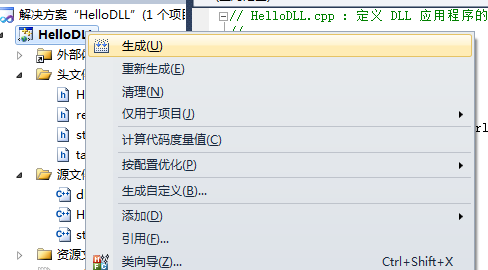
9. 将生成的DLL文件拷贝到java工程需要运行的类的同一个包下面,运行测试:
详情:在刚才创建的Win32 动态链接库工程中的Debug目录下有个Hello.dll文件,如图:
将它拷贝到第2步编译好的HelloWorld.class 同一个包下,如图:
然后用java命令运行:java HelloWorld, 如下图就看到运行结果了
Ps:以上就是一个实现一个JNI程序调用的DEMO,没事搞着玩的!




